- Retouchez vos photos vite et bien avec des logiciels gratuits
- Picasa, le roi des modifications automatiques
- Supprimez les yeux rouges en un clin d’?”il
- Redressez une photo d’un clic
- Ajoutez de la lumière en un éclair
- De la couleur au noir et blanc en restant positif
- Redimensionnez vos photos avec le logiciel en ligne sur rsizr.com
- Modifiez l’inclinaison de plusieurs images avec Windows XP
- Windows Vista améliore aussi vos photos
Très souvent, vous êtes amené à recadrer une photo. Par exemple, si vous souhaitez la mettre sur un site Web qui n’accepte qu’une dimension bien spécifique. Mais quand on recadre une image, on en supprime une partie. Il existe
pourtant une solution qui permet de modifier la taille de l’image, tant en hauteur qu’en largeur, sans pour autant couper l’image ou modifier ses proportions. Vous n’y croyez pas ? C’est pourtant vrai ! Grâce à un logiciel totalement
bluffant, presque magique.1- Allez à l’adresse suivante :
http://rsizr.com. Cliquez sur la grosse flèche centrale pour indiquer au site où se trouve l’image que vous souhaitez modifier :
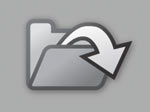
Choisissez alors l’image et cliquez ensuite sur Ouvrir.
2- L’image apparaît au centre, deux réglettes sont accessibles au-dessus de l’image et à sa gauche, ainsi qu’une série d’icônes sur le dessus. Le but du jeu : donner un format panoramique à cette photo sans la
recadrer, tout en conservant la proportion du personnage.
3- Nous allons définir les éléments dont nous voulons absolument garder les proportions : ici, il s’agit du personnage. Cliquez sur l’icône Preserve, avec le petit pinceau et le signe
+ au-dessus :
![]()
Utilisez maintenant le curseur de la souris comme s’il s’agissait de la pointe d’un gros feutre vert, et recouvrez l’élément à préserver, le personnage. Quand vous avez fini, cliquez alors sur Done.
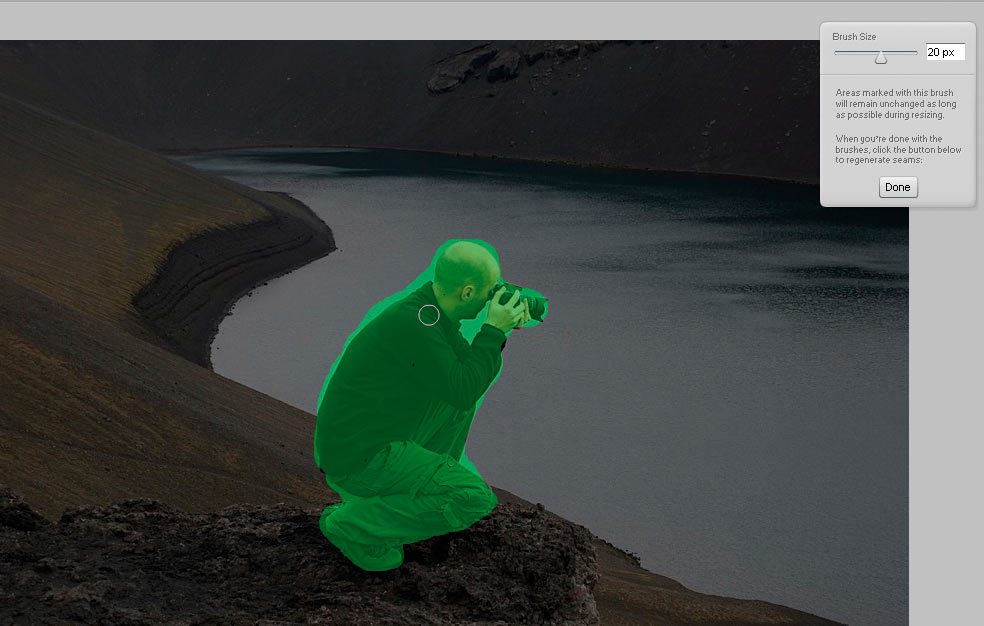
4 Déplacez maintenant la réglette de gauche vers le haut, pour arriver à environ un tiers de l’image. Dès que vous relâchez la réglette, le programme s’exécute automatiquement. Attention, l’opération peut prendre un
certain temps en fonction du poids de l’image. Patientez et regardez comment le programme fonctionne : c’est magique !

5– Quand l’opération est terminée, l’image réapparaît telle qu’elle était au départ, mais entourée de petites poignées. Cliquez sur la poignée centrale du bas de l’image, et remontez-la doucement vers le haut. Vous
pouvez alors voir l’image se déformer, se comprimer pour s’adapter à la dimension que vous souhaitez !
6- Pour sauvegarder cette nouvelle image, quand le bon réglage est trouvé, cliquez sur l’onglet Save Picture, puis choisissez son format, par exemple JPG. Choisissez le niveau de compression
de limage en utilisant la réglette Quality : nous avons choisi 100 pour un maximum de qualité. Cliquez ensuite sur Save et indiquez un nom pour cette image et un emplacement sur votre disque dur. Et voilà !
Magique non ?
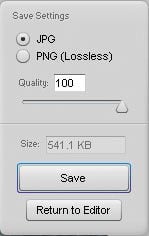
🔴 Pour ne manquer aucune actualité de 01net, suivez-nous sur Google Actualités et WhatsApp.










